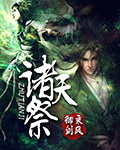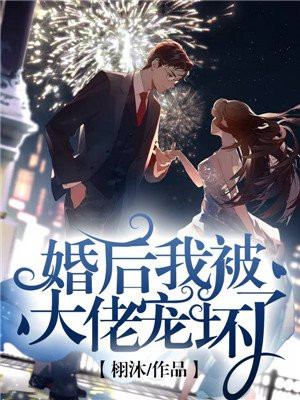无线网卡驱动是一种用于连接无线网络的设备,它能够帮助电脑或者其他设备与无线网络建立连接,并实现无线上网的功能。在使用无线网卡时,我们通常需要先安装相应的驱动程序,才能使用无线网络。首先,要安装无线网卡驱动,我们需要先确定无线网卡的型号。我们可以通过以下步骤找到无线网卡的型号:1. 打开电脑的“设备管理器”,可以通过在Windows操作系统中按下Win + X键,然后选择“设备管理器”来打开。
2. 在设备管理器中,找到并展开“网络适配器”选项。
3. 在网络适配器中,找到无线网卡的名称,通常会带有“Wireless”或者“Wi-Fi”字样。
4. 右键点击无线网卡的名称,选择“属性”。
5. 在属性窗口中,选择“详细信息”选项卡,然后从下拉菜单中选择“设备实例路径”。
6. 在设备实例路径中,会显示出无线网卡的硬件ID或者型号,例如“PCI\VEN_14E4&DEV_4727&SUBSYS_717514E4&REV_01”。一旦我们找到了无线网卡的型号,我们就可以从无线网卡的厂商官网或者其他可靠的驱动程序下载网站上下载相应的驱动程序了。在下载驱动程序之前,我们需要确定操作系统的版本,因为无线网卡驱动通常会有Windows、Mac OS、Linux等不同版本。接下来,我们可以按照以下步骤安装无线网卡驱动:1. 打开下载的无线网卡驱动程序安装文件,通常是一个可执行文件(.exe)或者压缩文件(.zip)。
2. 如果是可执行文件,双击打开即可,如果是压缩文件,我们需要先解压缩到一个目录中。
3. 根据安装程序中的提示,选择“安装”或者“下一步”等选项,直到程序开始安装驱动。
4. 在安装过程中,可能会有一些提示窗口,例如确认安装或者重启电脑等。根据提示进行操作即可。
5. 安装完成后,可能需要重新启动电脑才能使驱动程序生效。安装完无线网卡驱动后,我们就可以通过操作系统的网络设置来连接无线网络了。下面是一个示例:1. 打开电脑的“网络和Internet设置”,可以通过在Windows操作系统中点击任务栏右下角的网络图标来打开。
2. 在网络设置中,选择“无线网络”或者“Wi-Fi”选项,然后点击“连接”或者“查找网络”等按钮。
3. 在可用的网络列表中,找到并点击要连接的无线网络名称。
4. 如果有密码保护,我们需要输入正确的密码来连接。
5. 如果一切顺利,电脑将会自动连接到无线网络,并显示已连接的状态。通过以上步骤,我们可以顺利地安装无线网卡驱动,并成功连接到无线网络。无线网卡驱动的安装过程可能会因不同的设备或操作系统而略有不同,但大体步骤是相似的。为了使网络连接更加稳定和流畅,我们建议定期更新无线网卡驱动,以获取最新的功能和修复问题。